Monitorando registros de auditoria
O Registro de Auditoria é uma sequência cronológica de entradas, cada uma resultante das ações realizadas pelos Usuários no Zoho CRM. Os registros de auditoria são úteis para determinar os acontecimentos antes e depois de um evento e também para identificar registros associados a determinados eventos.
Disponibilidade
O recurso Registro de Auditoria captura as seguintes ações executadas nos módulos:
| Módulos | Ações realizadas |
|
|
|
|
|
|
O recurso Registro de Auditoria captura as seguintes ações executadas na Configuração:
| Recursos | Ações realizadas |
|
|
|
|
|
|
|
|
|
|
Visualizar o registro de auditoria
O registro de auditoria exibe as atividades realizadas pelos usuários em sua organização com a conta CRM. Os usuários no Perfil de Administrador ou na Função de CEO podem acessar os registros de auditoria. No entanto, outros usuários podem visualizar apenas seus próprios Registros de Auditoria e de seus subordinados.
Para visualizar Registros de Auditoria
- Faça login na sua conta do Zoho CRM.
- Vá para Configurar > Administração de Dados > Registro de Auditoria.
A página Registro de Auditoria exibe todas as ações executadas por todos os usuários nos últimos 60 dias.
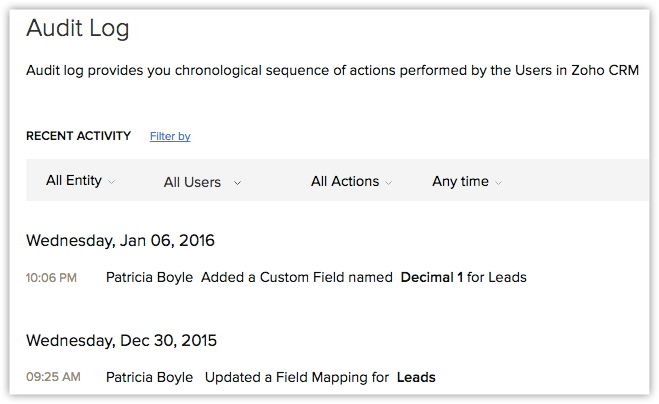
Como o Registro de Auditoria é bastante exaustivo, pode ser bastante cansativo vasculhar as entradas se você estiver procurando por alguns detalhes específicos. Por exemplo, se você deseja ver apenas os registros adicionados por um determinado usuário ou uma lista de ações realizadas nos últimos 7 dias, pode ser difícil encontrar essas entradas específicas em uma lista enorme. Nesse caso, você pode usar as opções de Filtro oferecidas a você e restringi-las para as entradas que você está procurando.
Para filtrar as entradas na página Registro de Auditoria
- Selecione uma Entidade, a fim de visualizar o registro de ações realizadas em uma entidade. Você pode fazer o seguinte.
- Escolha um módulo específico para visualizar o registro de ações executadas apenas nesse módulo. Por exemplo, Leads.
- Escolha Configurar para exibir o registro de todas as ações relacionadas à Configuração.
- Escolha Toda a Entidade para visualizar o registro das ações executadas em todos os módulos, bem como as ações relacionadas à Configuração.
- Selecione um Usuário, a fim de visualizar o registro de ações realizadas por um usuário específico. Você pode fazer o seguinte.
- Escolha um usuário específico para visualizar o registro de ações executadas por esse usuário específico.
- Escolha Todos os usuários para visualizar o registro de todas as ações realizadas por todos os usuários em sua organização.
- Selecione uma Ação, para filtrar as entradas com base nas ações realizadas nos registros.
- Escolha uma ação entre Adicionada, Atualizada e Excluída dependendo da sua necessidade.
- Escolha Todas as Ações para visualizar o registro de todas as três ações.
- Selecione um Período, para visualizar o registro de ações realizadas no período de tempo escolhido. Escolha entre as seguintes opções.
- A qualquer hora
- Hoje
- Últimos 7 dias
- Últimos 30 dias
- Uma Data Específica (dentro dos últimos 60 dias)
- Um Intervalo de Datas (dentro dos últimos 60 dias)
Por exemplo, se você quiser visualizar todos os registros adicionados por um usuário específico no módulo Leads nos últimos sete dias
- Escolha Entidade como Leads.
- Escolha o Usuário desejado.
- Escolha Ação como Adicionada.
- Escolha o Período como Últimos 7 Dias.
O registro de auditoria será exibido de acordo com os filtros acima.
Nota:
- Os usuários podem visualizar apenas seus próprios Registros de Auditoria e de seus subordinados.
- Os administradores podem ver os registros de subordinados, e o CEO tem o privilégio de ver os registros de todos os usuários.
Exportar o registro de auditoria
Você pode exportar as entradas do registro de auditoria no formato CSV.
Para exportar entradas de registro de auditoria
- Faça login no Zoho CRM com privilégios de Administrador.
- Vá para Configurar > Administração de Dados > Registro de Auditoria.
- Na página Registro de Auditoria, clique em Exportar Registro de Auditoria.
As entradas serão exportadas em formato .csv.

